温馨提示:这篇文章已超过428天没有更新,请注意相关的内容是否还可用!
摘要:本文记录了瑞芯微开发工具AndroidTools/RKDevTool的使用方法。该工具为开发者提供了便捷的开发环境,能够帮助用户进行Android设备的调试和开发。本文详细介绍了该工具的使用方法,包括安装、配置、使用步骤等,为开发者提供了实用的参考指南。
一、下载地址:Firefly | 让科技更简单,让生活更智能
开发环境准备
1、Windows开发环境或者Linux(Ubuntu)开发环境。
Windows开发环境准备细节
1、需安装《R K 驱动助手》。
2、本文所提到的所有程序及驱动皆可在Firefly官方wiki中下载。
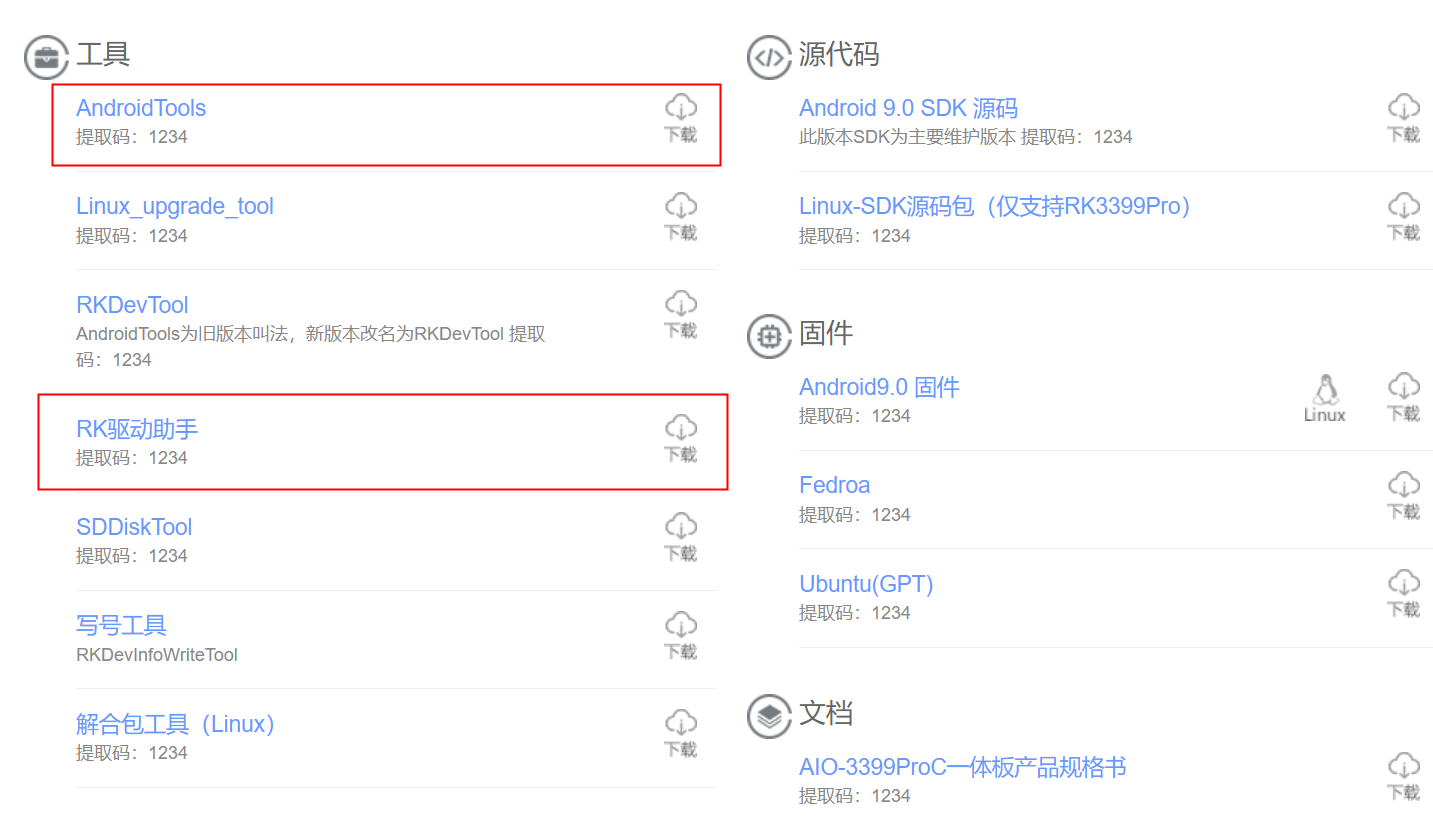
开发环境工具使用方法
1、Windows开发环境AndroidTool使用方法:
- 分区烧录流程:

通过公对公USB数据线将搭载瑞芯微芯片的开发板接入Windows电脑(建议接USB3.0接口),软件显示发现一个ADB设备后,此时点击设备分区表将提示设备类型错误,接下来需要将设备调至Loader模式,可以通过软件切换的方法,也可以采用其他方式,在软件界面找到切换按钮,点击后进入设备loader模式,随后点击分区表即可看到各分区的名称及其起始地址与所占内存,按照设备分区表调整分区信息后,进行分区镜像烧写,以文件系统rootfs为例,勾选该分区,选择对应的镜像文件,点击执行即可。
- 整包烧录流程:
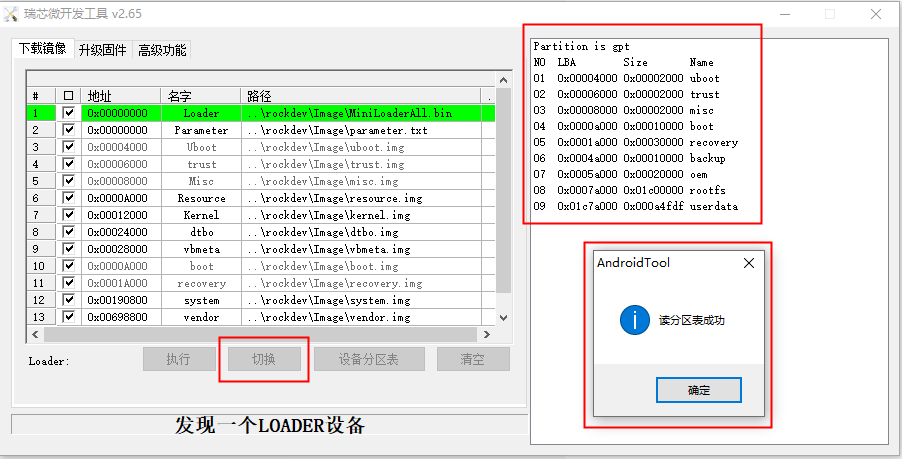
开启瑞芯微开发工具后,点击升级固件板块,将设备接入并通过USB数据线调至Loader烧录模式,随后点击固件,找到需要烧录的固件文件,点击升级按钮即可。
五. Linux开发环境Linux_Upgrade_Tool使用方法:

- 工具安装:下载Linux_Upgrade_Tool并安装到系统中。
unzip Linux_Upgrade_Tool_xxxx.zip cd Linux_UpgradeTool_xxxx sudo mv upgrade_tool /usr/local/bin sudo chown root:root /usr/local/bin/upgrade_tool sudo chmod a+x /usr/local/bin/upgrade_tool
- 烧录流程:使用公对公USB数据线将搭载瑞芯微芯片的开发板接入Linux(Ubuntu)电脑,在Linux环境下使用特定指令将设备进入loader模式,然后通过upgrade_tool工具进行烧录,具体分为分区烧录和整包烧录两种方式,操作指令和流程与Windows环境类似。
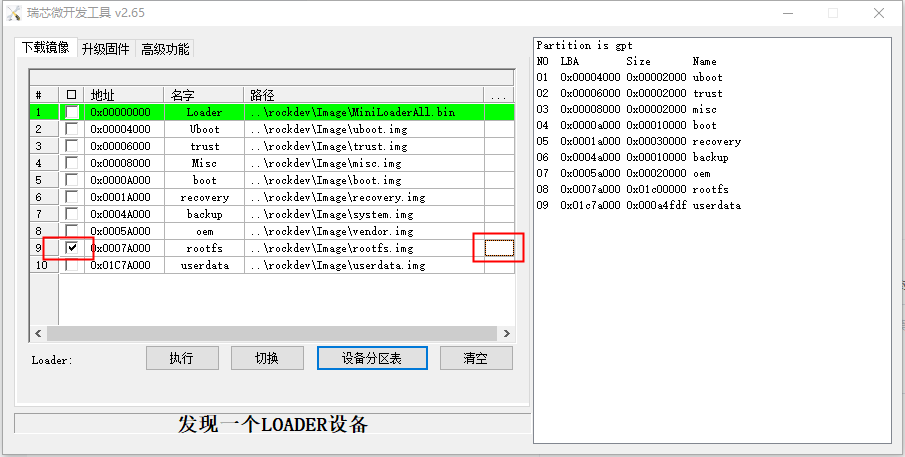
注意事项
在进行任何烧录操作之前,请确保已正确连接设备并备份重要数据,以防意外情况导致数据丢失,请根据具体的开发板和工具版本,按照官方文档和操作指南进行烧录操作。






还没有评论,来说两句吧...